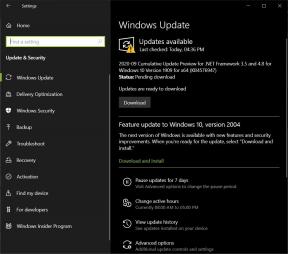Consejos de Realme 5 Pro: recuperación, restablecimiento completo y parcial, arranque rápido, modo seguro y más
Guía De Resolución De Problemas / / August 05, 2021
La submarca en línea de Oppo, Realme, lanzó oficialmente Realme 5 y Realme 5 Pro hace un par de días en India como dispositivos de bajo presupuesto de nivel de entrada. Ambos dispositivos competirán con los teléfonos inteligentes económicos de Xiaomi, Samsung y LG en el mercado indio. Esta vez, Realme viene con la configuración de la cámara trasera cuádruple a un precio económico que es notable. La variante superior Realme 5 Pro también ofrece especificaciones y características ligeramente mejores.
¿Tienes un Redmi 5 Pro? En caso afirmativo, es posible que necesite esta guía para referencia futura. Bueno, en este artículo hemos compartido todos los consejos y trucos que puede necesitar en su Realme 5 Pro.

Tabla de contenido
- 1 Especificaciones de Realme 5 Pro
- 2 Tomar captura de pantalla en Realme 5 Pro
- 3 Tomar la grabación de pantalla en Realme 5 Pro
- 4 Forzar reinicio Realme 5 Pro
- 5 Restablecimiento parcial Realme 5 Pro
- 6 Restablecimiento completo Realme 5 Pro
- 7 Entrar / Salir del modo fastboot en Realme 5 Pro
- 8 Ingrese al modo fastboot en Realme 5 Pro
- 9 ocultar o mostrar aplicaciones en Realme 5 Pro
- 10 ocultar fotos / videos en Realme 5 Pro
- 11 Eliminar bloqueo de patrón / código de seguridad
- 12 Agregar huella digital en Realme 5 Pro
- 13 Limpiar caché en Realme 5 Pro
- 14 Modo de recuperación en Realme 5 Pro
- 15 Habilitar la opción de desarrollador en Realme 5 Pro
- 16 Habilitar la depuración de USB en Realme 5 Pro
- 17 arrancar en modo seguro en Realme 5 Pro
- 18 Verifique la actualización de software en Realme 5 Pro
- 19 Encuentre números de serie IMEI en Realme 5 Pro
- 20 Detener notificación en Realme 5 Pro
- 21 Deshabilitar aplicaciones en segundo plano en Realme 5 Pro
Especificaciones de Realme 5 Pro
El teléfono Realme 5 Pro se lanzó hace un par de días en India. Incluye una pantalla de 6.3 pulgadas con resolución de 1080 × 2340 píxeles. Está alimentado por un SoC Qualcomm Snapdragon 712 AIE de 2.3GHz octa-core, emparejado con 4GB de RAM y 64GB de variante de almacenamiento integrado. El almacenamiento se podrá ampliar hasta 256 GB a través de una ranura para tarjeta MicroSD. El dispositivo funciona con el último ColorOS 6.0 basado en Android 9.0 Pie listo para usar.
Es un dispositivo compatible con Nano-SIM dual que tiene una batería de 4.035 mAh con soporte de carga rápida Oppo VOOC. El teléfono inteligente cuenta con un sensor primario de 48MP (f / 1.8), un sensor de 8MP (f / 2.25), un tercer sensor de 2MP (f / 2.4) y un cuarto sensor de 2MP (f / 2.24) junto con una linterna LED. También cuenta con PDAF, Panorama, modo de retrato AI, HDR y más. Mientras que la parte frontal incluye una sola cámara autofoto de 16MP con una lente de apertura f / 2.0 compatible con Desbloqueo facial AI, modo Retrato AI, etc.
El Realme 5 Pro ofrece Wi-Fi 802.11 a / b / g / n / ac, GPS, Bluetooth 5.0, puerto USB tipo C, USB OTG, un conector para auriculares de 3.5 mm, 3G / 4G LTE, etc. Mientras que el teléfono incluye un acelerómetro, sensor de luz ambiental, brújula, giroscopio, sensor de proximidad y un sensor de huellas dactilares montado en la parte trasera. El teléfono mide 157,00 × 74,20 × 8,90 mm y pesa 184 gramos.
Tomar captura de pantalla en Realme 5 Pro
Hacer una captura de pantalla en Realme 5 Pro es muy fácil. Hay dos métodos para tomar capturas de pantalla aquí.
Método 1: combinación de teclas
Para tomar una captura de pantalla, simplemente presione el botón para bajar el volumen y el botón de encendido simultáneamente durante 2 segundos. Guardará una captura de pantalla en la galería de su dispositivo.

Método 2: por método de gestos
Para tomar una captura de pantalla mediante el método de gestos, debe habilitar la configuración de la ayuda práctica.
Abra la aplicación de configuración en Realme 5 Pro y vaya a Ayuda de conveniencia> Gestos y movimiento.

Aquí active la opción "Captura de pantalla con 3 dedos"

Ahora puede deslizar hacia abajo con 3 dedos para tomar una captura de pantalla en su dispositivo. De esta forma es mucho más fácil y rápido que el método tradicional de combinación de teclas.
Tomar la grabación de pantalla en Realme 5 Pro
La grabación de pantalla es una función única en la que puede registrar lo que sucede en su dispositivo. Afortunadamente, los dispositivos Realme tienen una función de grabación de pantalla incorporada. Aquí está cómo usarlo.
Desliza hacia abajo desde la barra de notificaciones. Aquí verá múltiples configuraciones que incluyen wifi, Bluetooth, Realme Share, etc. Aquí encontrará el icono "Grabación de pantalla".

Si no ve ninguno, no se preocupe. Simplemente haga clic en el ícono de más mosaicos en la esquina superior derecha de su pantalla. Extenderá más funciones que puede usar, incluida la grabación de pantalla.

Simplemente haga clic en el botón de grabación de pantalla para comenzar a grabar. Si desea cambiar la configuración de grabación de pantalla, vaya a Configuración> Aplicaciones del sistema> Grabación de pantalla.

Aquí puede cambiar la configuración sobre la entrada de audio. También puede habilitar la opción de cámara frontal para realizar pequeños tutoriales.
Forzar reinicio Realme 5 Pro
Puede usar la opción de reinicio forzado cuando su dispositivo está bloqueado y no responde. Por lo general, un reinicio forzado resuelve todos los problemas menores en su dispositivo.
Para forzar el reinicio, presione la tecla de encendido durante 3 segundos. Abrirá un menú de arranque como este:

Aquí deslice hacia arriba para reiniciar su Realme 5 Pro.
Nota: También puede forzar el reinicio de su dispositivo presionando el botón Subir volumen y el botón de encendido durante 10 segundos simultáneamente.
Restablecimiento parcial Realme 5 Pro
El reinicio por software significa reinicio por software. El restablecimiento del software borrará toda la configuración personal de su dispositivo y lo llevará a la configuración de fábrica. Para realizar un restablecimiento parcial en Realme 5 Pro:
Abra la aplicación Configuración y vaya a Configuración adicional> Copia de seguridad y restablecimiento.

Aquí haga clic en haga clic en la opción "Restablecer la configuración de fábrica".

Verá múltiples opciones. Elija Restablecer solo la configuración del sistema.
Restablecimiento completo Realme 5 Pro
El restablecimiento completo se realiza cuando desea restablecer su dispositivo completamente al estado de fábrica. Es muy fácil de la siguiente manera:
Abra la aplicación Configuración y vaya a Configuración adicional> Copia de seguridad y restablecimiento.

Aquí haga clic en haga clic en la opción "Restablecer la configuración de fábrica".

Aquí elige la opción "Borrar todos los datos". Borrará todos los datos de nuestro dispositivo, incluidas fotos, videos, contactos, etc. Así que asegúrese de realizar una copia de seguridad completa antes de hacerlo.
Nota: También puede realizar un restablecimiento completo mediante una combinación de teclas. El método es como sigue:
- Apaga tu Realme 5 Pro.
- Mantenga presionados los botones de Encendido y Bajar volumen, hasta que el teléfono ingrese al modo de recuperación.
- Use la tecla para bajar el volumen para resaltar la opción de borrar datos / restablecimiento de fábrica y luego use el botón de Encendido para hacer la selección
Entrar / Salir del modo fastboot en Realme 5 Pro
El modo Fastboot es un modo en los dispositivos Realme que se usa para conectarse a través de ADB. Este modo ayuda a los desarrolladores a probar sus aplicaciones y otras funciones en dispositivos realme.
- En primer lugar, apague su dispositivo Realme 5 Pro.
- Mantenga presionado Subir volumen + Botón de encendido durante unos 10 segundos
- Suelte todos los botones cuando vea la pantalla que muestra FASTBOOT
Ingrese al modo fastboot en Realme 5 Pro
El modo Fastboot es un modo en los dispositivos Realme que se usa para conectarse a través de ADB. Este modo ayuda a los desarrolladores a probar sus aplicaciones y otras funciones en dispositivos realme.
- Cuando esté en el modo fastboot, mantenga presionado el botón de encendido durante unos segundos.
- Mantén presionado hasta que veas que el teléfono se reinicia.
- Suelta el botón cuando veas el logotipo de Realme
ocultar o mostrar aplicaciones en Realme 5 Pro
Los teléfonos inteligentes Realme tienen la funcionalidad de ocultar o bloquear aplicaciones sensibles en el comando del usuario. Para hacerlo, siga estos pasos.
Abra la aplicación Configuración y vaya a Seguridad -> Cifrado de aplicaciones.

Aquí seleccione la aplicación que desea ocultar. Por ej. Estoy ocultando la aplicación "Ami Album".

Habilite la opción "Ocultar íconos de la pantalla de inicio" para ocultar la aplicación en su dispositivo.

Nota: Puede evaluar las aplicaciones ocultas ingresando el número de acceso en el teclado de su dispositivo.
ocultar fotos / videos en Realme 5 Pro
Este es otro método para ocultar contenido sensible en su dispositivo Realme 5 Pro.
Abra la galería y seleccione una imagen o un video que desee ocultar. También puede elegir varias imágenes o videos a la vez.
Ahora haga clic en "establecer como privado" para ocultar la imagen en una galería secreta.

Puede acceder a la galería secreta presionando prolongadamente "Fotos" durante 3 segundos.

Abrirá su bloqueo de privacidad y podrá ver todas las imágenes privadas aquí.
Eliminar bloqueo de patrón / código de seguridad
Si ha aplicado un bloqueo de seguridad en su dispositivo y desea eliminarlo, siga estos pasos.
Abra la aplicación Configuración y navegue hasta la opción Huella digital, rostro y código de acceso.

Aquí elija el bloqueo que desea desactivar.

Proporcione el código de seguridad o configure uno si es necesario.
Agregar huella digital en Realme 5 Pro
La seguridad de huellas dactilares es la autenticación de seguridad más utilizada en los dispositivos hoy en día. Si aún no ha configurado el bloqueo de huellas dactilares en Realme 5 Pro, así es como puede hacerlo.
Abra la aplicación Configuración y navegue hasta la opción Huella digital, rostro y código de acceso.

Aquí seleccione la opción de huella digital.

Haga clic en agregar nueva huella digital.

Siga las instrucciones en pantalla para registrar su huella digital en Realme 5 Pro.

Limpiar caché en Realme 5 Pro
Limpiar la caché es una muy buena opción si las aplicaciones no responden en su dispositivo. Es la mejor manera de arreglar cualquier aplicación que no funcione como debería. Afortunadamente, Reame tiene una aplicación dedicada llamada "Administrador de teléfono" que facilita mucho este proceso.
Abra la aplicación Phone Manager y haga clic en la opción "limpiar almacenamiento".

Ahora elija la opción "Todos los datos de la caché de la aplicación".

Aquí puede seleccionar qué caché de la aplicación borrar. Seleccione toda la aplicación cuya caché desea borrar y presione el botón Eliminar.

Modo de recuperación en Realme 5 Pro
El modo de recuperación es un modo de salvamento en los dispositivos Realme. Siempre que algo salga mal en su dispositivo, eventualmente puede solucionarlo con el modo de recuperación.
- Apaga tu Realme 5 Pro por completo.
- Ahora presione la tecla Bajar volumen + Encendido simultáneamente
- Cuando vea el logotipo de Realme, simplemente suelte todos los botones.
- Ahora el Realme 5 Pro se iniciará en modo de recuperación.
Habilitar la opción de desarrollador en Realme 5 Pro
Las opciones para desarrolladores son funciones avanzadas que están ocultas en Android y destinadas a desarrolladores. Si desea habilitarlos, entonces aquí cómo lo haría:
Abra la aplicación Configuración y navegue hasta Acerca del teléfono. Aquí haga clic en "Versión" siete veces para habilitar las opciones de desarrollador.

Para comprobar las opciones de desarrollador, vaya a Configuración> Configuración adicional> Opciones de desarrollador.

Habilite las opciones de desarrollador para usarlo.

Habilitar la depuración de USB en Realme 5 Pro
La depuración de USB es una función en la que puede conectar su dispositivo a través del puente ADB a su computadora. Así es como puede habilitarlo:
Vaya a Configuración> Configuración adicional> Opciones de desarrollador.

Desplácese hacia abajo y encontrará la depuración de USB. Permitirle.

arrancar en modo seguro en Realme 5 Pro
El modo seguro es un centro de diagnóstico o una partición de cualquier sistema operativo que permite a los usuarios y desarrolladores inspeccionar ciertos parámetros. El modo seguro desactiva Internet y Wi-Fi. Se usa comúnmente para detectar problemas y solucionar problemas del dispositivo para optimizar su rendimiento.
- Apaga el dispositivo
- Mantenga presionado el botón de encendido
- Cuando vea el logotipo de Realme, suelte el botón de encendido, mantenga presionado el botón para bajar el volumen
- Suelta el botón cuando veas el modo seguro en la esquina inferior izquierda
Verifique la actualización de software en Realme 5 Pro
Mantener su dispositivo actualizado es muy importante. Las actualizaciones traen los parches de seguridad necesarios y la mejor experiencia de software en Realme 5 Pro.
Abra la aplicación Configuración, desplácese hacia abajo y navegue hasta Actualización de software.

Encienda su conexión a Internet y verifique si hay nuevas actualizaciones.

Encuentre números de serie IMEI en Realme 5 Pro
El IMEI (International Mobile Equipment Identity) es un número único para identificar teléfonos móviles GSM, WCDMA e iDEN, así como algunos teléfonos satelitales. Realme 5 Pro también tiene 2 números IMEI.
Abra su aplicación de marcador y presione * # 06 #

Esto mostrará dos números IMEI para ambas ranuras SIM en su dispositivo.
Detener notificación en Realme 5 Pro
Las notificaciones pueden distraer a veces y crear obstáculos en el trabajo o en el estilo de vida normal. Si desea deshabilitar las notificaciones de cualquier aplicación, así es como puede hacerlo.
Desplácese hacia abajo en la bandeja de notificaciones.

Aquí verá muchas notificaciones. Desliza hacia la izquierda y elige el ícono de ajustes.

Ahora puede deshabilitarlos, cambiar su ubicación de visualización, etc.

Deshabilitar aplicaciones en segundo plano en Realme 5 Pro
La mayoría de las aplicaciones se ejecutan en segundo plano y consumen grandes cantidades de datos. Puede detenerlo desactivando las aplicaciones en segundo plano en Realme 5 Pro.
Abra la aplicación Configuración y navegue a Dual SIM y red celular> Ahorro de datos

Habilite esta función para evitar que las aplicaciones en segundo plano consuman datos.
¡Eso es! Si esta guía le resultó útil, deje un comentario a continuación. Si no es así, asegúrese de informarnos qué salió mal en su dispositivo.
Rahul es un estudiante de Ciencias de la Computación con un gran interés en el campo de los temas de tecnología y criptomonedas. Pasa la mayor parte de su tiempo escribiendo o escuchando música o viajando a lugares desconocidos. Cree que el chocolate es la solución a todos sus problemas. La vida pasa y el café ayuda.